
Michael Cain
0
3510
983
 Evimde internete sürekli bağlantı gerektiren birkaç farklı cihazım var. Bu aynı cihazların çoğu, sürekli çıkış yapıyorlar. Bir masaüstü bilgisayar aracılığıyla kişisel bilgisayar, oyun ve iş hayatını dengelemeye çalışan biri olarak, etrafta dolanıp durmak zor. Oyun oynarken tutarlı bir ping elde etmek için yaptığım her şeyi duraklatmak zorunda kalmak, oyun oynarken güvenilir bir şekilde torrent indirememek kadar can sıkıcı bir durum. İlk dünya problemleri, doğru?
Evimde internete sürekli bağlantı gerektiren birkaç farklı cihazım var. Bu aynı cihazların çoğu, sürekli çıkış yapıyorlar. Bir masaüstü bilgisayar aracılığıyla kişisel bilgisayar, oyun ve iş hayatını dengelemeye çalışan biri olarak, etrafta dolanıp durmak zor. Oyun oynarken tutarlı bir ping elde etmek için yaptığım her şeyi duraklatmak zorunda kalmak, oyun oynarken güvenilir bir şekilde torrent indirememek kadar can sıkıcı bir durum. İlk dünya problemleri, doğru?
Aynı cihaza bağlanabilen iki İnternet bağlantınız varsa, iki kablosuz bağlantı, iki ethernet bağlantı noktası veya her ikisinin birleşimi olsun, çalışan ücretsiz ve basit bir araç kullanarak uygulamalar arasındaki yükü dengeleyebilirsiniz. komut satırı yoluyla.
ForceBindIP'i indirin
ForceBindIP, herhangi bir Windows uygulamasını belirli bir ağ arayüzüne bağlamayı mümkün kılar, böylece bu uygulamayı başlattığınızda, söz konusu ağ bağlantısına ayrılan bant genişliğini kullanır. Bu, büyük bir gecikme yaşamadan çevrimiçi oyunlar oynarken nihayet büyük dosyaları indirebileceğiniz anlamına gelir.
ForceBindIP, NT / 2000 / XP / 2003 için olduğu gibi ilan edildi, ancak Windows 7'de benim için gayet iyi çalıştı. 32 bit sürümündeyseniz, uygulama yüklenecek % WinDir% \ system32. 64 bit işletim sistemleri kurulumu gösterecek % WinDir% \ SysWOW64.
ForceBindIP'i kullanmak için yerel IP adresinize veya ağ arayüzünüzün GUID'sine ihtiyacınız olacak. Yerel IP adresinizi nasıl bulabilirsiniz?.
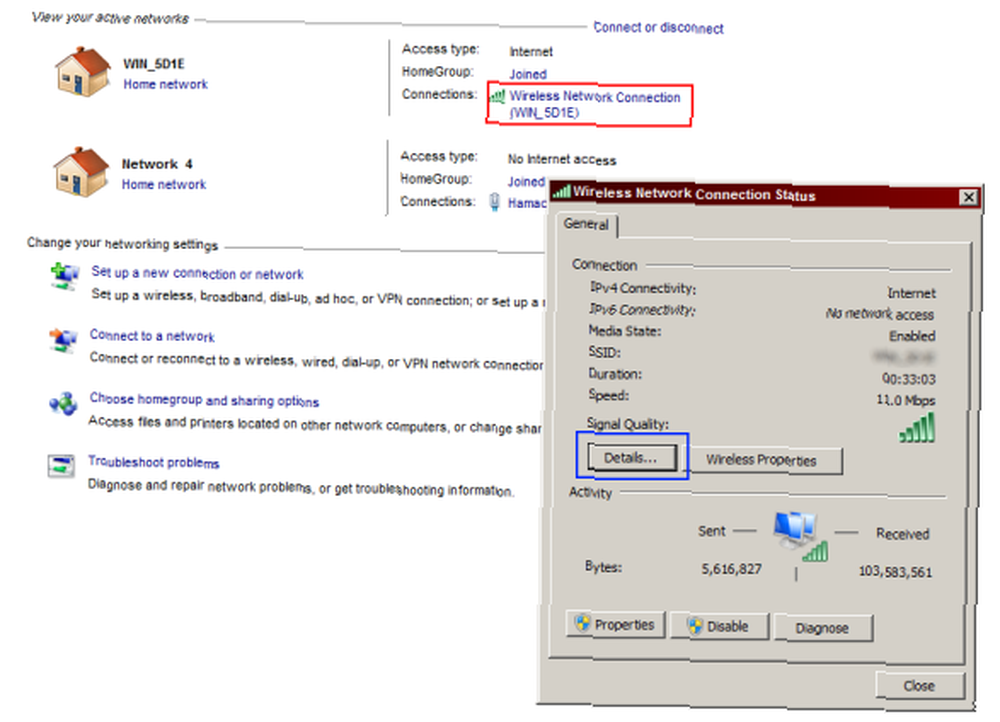
Şuraya git Ağ ve Paylaşım Merkezi Denetim Masanızdan. Önce kırmızı alana, ardından açılırsa mavi renge tıklayın. Aşağıdakileri göreceksiniz.

Bu senin yerel IP adresin. Herhangi bir nedenle arabirimin GUID'sini kullanmak istiyorsanız, işlem biraz daha zordur. Süreci daha kolay hale getirdiğinden statik bir yerel IP adresi kullanmanızı öneririm.
Şimdi başka bir ağa ethernet üzerinden bağlanacağımı söyleyeyim (bu kablosuz bağlantıya öncelik verecekti). Ancak, kablosuz İnternet bağlantımı kullanarak Chrome'u çalıştırmak istiyorum. Kablosuz ağınızla bağlantınızı kesmeyin. Bağlı kalın ve komut isteminde aşağıdakileri çalıştırın:
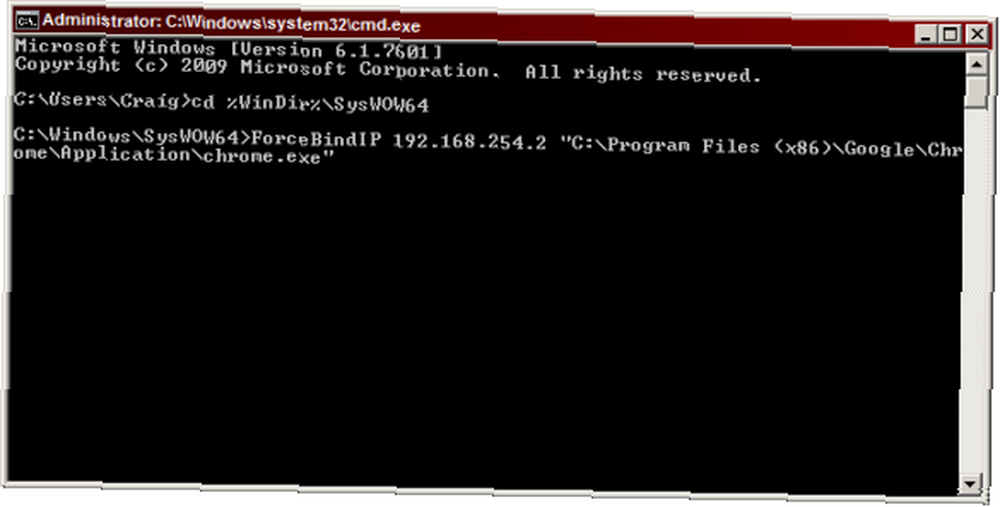
Girmeye başladığında, istenen işlem başlatılacak ve bu IP ile ilişkili ağ arayüzü üzerinden çalışacaktır.. Tüm yolları içine boşluk bırakarak yerleştirmek çok önemlidir (Program Dosyaları klasörlerinde her uygulama anlamına gelir).. Bunun verimliliğini kanıtlamanız gerekiyorsa, birden fazla ağ arayüzünün giriş / çıkışına bakmak için AdapterWatch gibi bir program çalıştırabilirsiniz..
ForceBindIP, belirli uygulamaları belirli bir ağ arayüzü üzerinden kalıcı olarak çalıştırmak için akıllı ve otomatik yöntemler oluşturmak için çeşitli şekillerde kullanılabilir. Örneğin, gizli başlangıç öğelerinin komutlarını ve parametrelerini düzenlemek için Başlangıç Denetim Masası gibi bir program kullanabilirsiniz. Bu yolla, programları Windows başlangıcında bir ağ arayüzü aracılığıyla zorlayabilirsiniz..
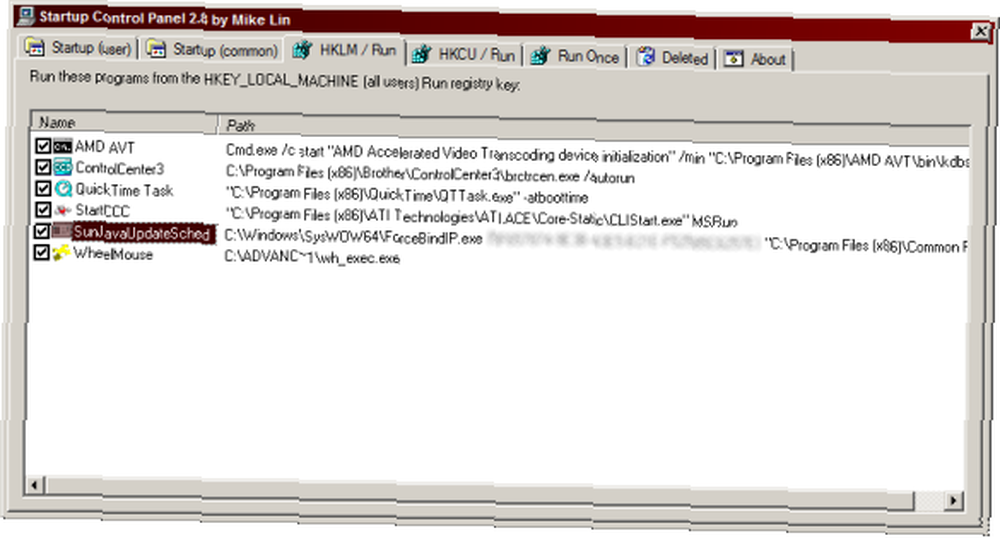
ForceBindIP kullanarak masaüstü kısayolları da oluşturabilirsiniz..
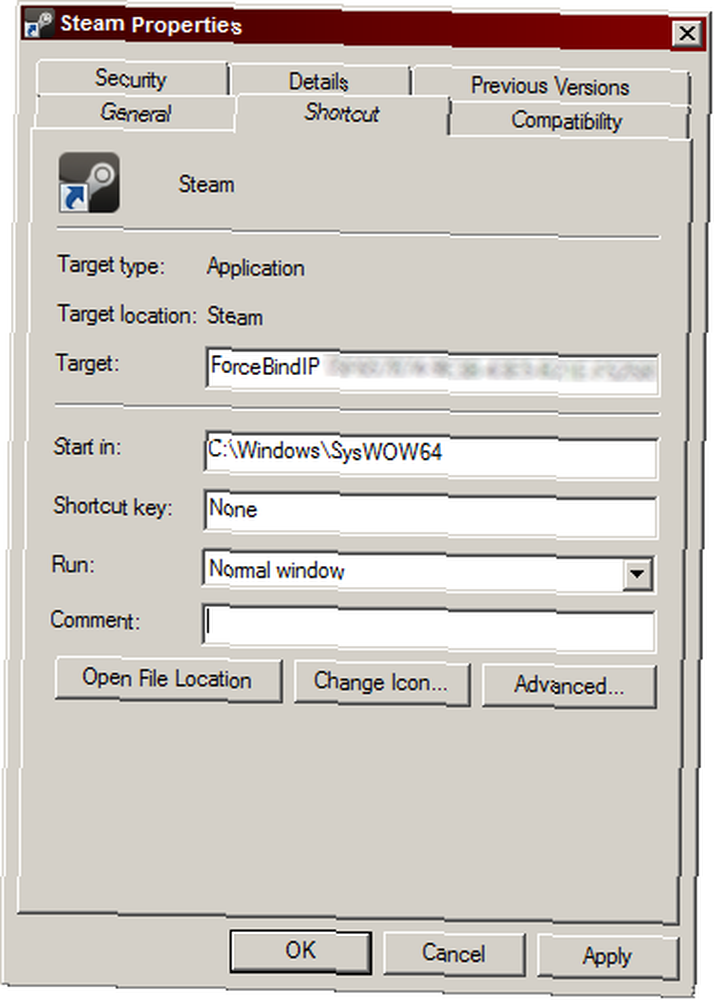
Herhangi bir uygulamayı burada yapmayı öğrenebileceğiniz belirli bir arabirimden kolayca çalıştırmamı sağlayacak şekilde bağlam menüsü öğelerini ayarlamaya bile değindim. StackExchange'teki katkıda bulunanlara yardım için özel bir teşekkür!
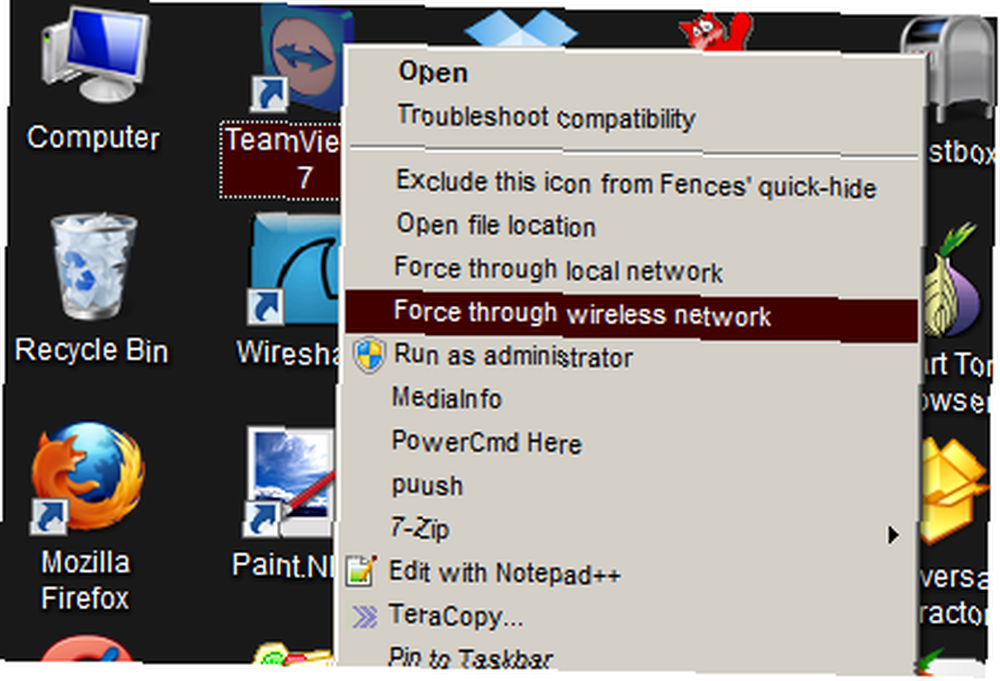
ForceBindIP, beni birçok yönden koruyan ve çevrimiçi deneyimimi daha hızlı ve daha az acı verici hale getiren harika, benzersiz bir uygulamadır. Uzun zamandır böyle bir çözümü aradıktan sonra, bu hafta bulmayı başardım ve bu gerçek bir hediye. ForceBindIP'in çalışmasını sağlamakta herhangi bir sorun yaşarsanız, bana bir yorum bırakın, yardımcı olacağım.











